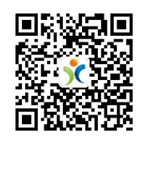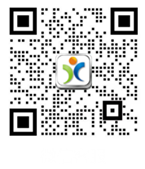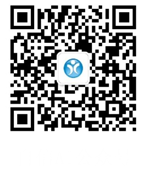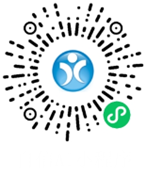PLC实训指导书.doc
PLC实训指导书.doc
《PLC实训指导书.doc》由会员分享,可在线阅读,更多相关《PLC实训指导书.doc(48页珍藏版)》请在咨信网上搜索。
1、实训课题1 GX Developer 软件介绍以及使用说明一、实训目的( 1) 熟悉PLC编程、仿真软件GX Developer、GX Simulator以及触摸屏设计软件的安装;( 2) 掌握PLC编程软件的使用以及相关基本操作;( 3) 掌握PLC与计算机的实物硬件接线以及调试;二、实训器材( 1)计算机1台(已安装GX 、GT 编程、仿真软件);(2)可编程控制器1台(三菱FX3U-32M);(3)通讯电缆1根以及导线若干;三、实训指导1、软件安装简介(1) 软件安装次序先安装编程软件GX Developer.;再安装PLC仿真软件 GX simulator7;最后安装GOT界面设计软件
2、GT Designer3以及仿真软件GT Simulator3;(2) GX Developer.安装说明解压编程软件.;先安装三菱软件通用环境 进入PLC编程软件(中文) 版本:8.86Q.rarSW8D5C-GPPW-CEnvMEL目录下,双击setup.exe;PLC编程软件(中文) 版本:8.86Q.rarSW8D5C-GPPW-C目录下,双击setup.exe 输入软件序列号117-610 768844;开始程序MELSOFT应用程序中生成对应文件; (3) GX simulator7安装说明解压PLC仿真软件 GX simulator7;在GXSimulator7_cn.zipGX
3、 Simulator 7cn目录下,双击setup.exe,进行安装输入软件序列号117-610 768844;GX simulator7不会生成相应文件,而是以插件的形式安装于GX Developer中,表现为GX Developer菜单栏工具菜单项下逻辑图测试启动(L)功能可用;d)GOT界面设计软件GT Designer3以及仿真软件GT Simulator3安装解压GTD3_20130903.zip文件;在GTD3_20130903.zipDISK1GTD3目录下,双击setup.exe,进行安装输入软件序列号423-444 127508;开始程序MELSOFT应用程序中生成对应文件;
4、说明:所有软件最好按默认路径安装,所有需要打钩的地方最好缺省(不要打钩)。2、GX编程软件的基本使用 GX Developer是在Windows系统的环境下使用的集成编程工具,在设计、调试和维护的所有领域都能极大地提高工作效率。适用于三菱全系列的PLC编程,允许以梯形图、列表、SFC(顺序功能图)和ST(结构化文本)等语言进行顺控编程。网络参数的设定和网络状态监视变得简单明了,除此之外,可在线监控顺控程序,改变程序和数据以及强制I/O的ON/OFF等。GX Simulator是内嵌在GX Developer中,可以实现离线编程、模拟测试和仿真,仿真的整个过程与PLC的在线连接完全一致,通过强制
5、ON/OFF位软元件或给字软元件赋值来实现真实动作情况。(1)GX Developer的启动点击Windows的“开始”“MELSOFT应用”“ GX Developer”, 为了使用方便,可以右击此应用程序,发送到桌面快捷方式,在桌面创建快捷方式。 (2) 新工程的创建选择工具栏按钮,或执行“工程”菜单下的“创建新工程”命令,可创建一个新工程。 点击PLC系列的下拉按钮选择FXCPU点击PLC类型按钮选择FX3U(与实际选用相同)点击“确认”按钮显示新工程画面,可进行PLC程序编辑(3) GX Developer的画面构成 菜单栏 工具栏将使用频度较高的命令配置为快捷按钮,对比在菜单栏中进行
6、选择,可以直接执行相应功能。工具栏的内容是可以移动和装卸的,所以,显示项目和配置因不同环境而异。 工程数据一览表工程数据以“树形”显示,所谓“工程”是指程序、软元件注释、参数、软元件内存的一种集合体。在GX Developer 中把一连串数据的集合体称之为“工程”,被当作Windows的文件包进行保存。要使用GX Developer进行2个或2个以上的工程编辑时,可以启动多个GX Developer。 (4)梯形图编辑以下面这个例子来介绍如何输入程序。这是一个电机正反转电路控制梯形图。当X0按下时,线圈Y0接通,电机正转,X1按下无效,X2按下Y0断开;当X1先按下时,线圈Y1接通,电机反转,
7、X0按下无效,X2按下Y1断开。带电机正反转运行时间显示。使用功能键或工具按钮编辑梯形图。3位X000和Y000表达输入继电器(X)和输出继电器(Y)的编号,在GX Developer的画面上进行输入时,可以直接输入X0、Y0,后面的2个0可省略不输入。功能键和梯形图符号关系显示在工具栏的按钮上 编辑梯形图时,必须先设置在“写入模式”。 从工具栏中选择 从“编辑”菜单选择“写入模式” 梯形图转换操作将尚未经过编译的梯形图(灰色显示部分),进行转换操作,按“F4”键,或选择工具栏中的快捷按钮,或者点击菜单栏上变换变换。灰色显示消失,梯形图编译成功,发生出错时光标会移动到梯形图编辑有问题的部分上,
8、进行梯形图修正。3、PLC程序的写入 将编辑好的PLC程序写入FX PLC中。(1)计算机与PLC的连接存在3种连接方式PLC侧采用RS-422,计算机侧采用RS-232,中间采用RS-232/ RS-422转换器。PLC侧采用RS-422,计算机侧采用USB,应该对FX-USB-AW的驱动分配给计算机的COM端口进行确认。GOT的透明传输功能。PLC侧采用RS-422,计算机侧采用USB,中间采用GOT间接相连。 (2)GX Developer的传输设置为了GX Developer与PLC通信而进行的设置。设置个人计算机侧的通信端口(a) 如果计算机侧的连接器是RS-232C的连接器,或者计
9、算机侧的连接器是使用FX-USB-AW的连接器,则选择RS-232C。(b) 如果使用GOT的透明传输功能,则选择USB(GOT透明)(c) 如果计算机侧的连接器是RS-232C的连接器,通常选择COM1,使用FX-USB-AW则由驱动指定分配端口。设置好后,最后点击“确认”。点击“通信测试”按钮,确认与PLC的通信。确认后,点击“确认”按钮,确认设定内容。(3)程序的写入点击PLC写入快捷按钮,或者点击菜单栏“在线”“PLC写入”点击“参数+程序” 点击“执行”之后显示写入进程的对话框,写入结束后,点击“确认”按钮。4、添加注释和声明(1)创建软元件注释 可以通过列表输入或梯形图输入创建软元
10、件注释。 点击注释编辑图标,或者选择“编辑”“文档生成”“注释编辑” 双击所需注释的软元件 弹出注释输入对话框,输入相应注释双击工程列表软元件注释-COMMENT,填入对应注释内容。退出注释编辑模式,可以选择“编辑”“文档生成”“注释编辑”菜单,将菜单选项中所显示的符号去掉,或者再次点击注释编辑图标。梯形图中要求不显示注释,可以去掉“显示”菜单下“注释显示” 符号。(2)创建声明对于声明而言,可以对各个梯形图块添加注释,使得整个程序易于理解。在菜单中选择“编辑”“文档生成”“声明编辑”,或者鼠标点击声明编辑按钮将光标移至要创建声明的行的位置,双击鼠标或按回车键显示声明输入对话框,选择外围声明,
11、输入声明后点击确认按钮;外围声明文字前会出现号之后要进行变换(F4)若要退出声明编辑模式,可以再次选择“编辑”“文档生成”“声明编辑”,将前面显示的符号去掉,或者鼠标再次点击声明编辑按钮。 删除梯形图中的声明:将光标移至要删除的声明上,按键盘的“Delete”,删除后进行变换。5、在线监控与仿真 GX编程软件提供了在线监控和仿真的功能,通过在线监控可以显示各编程元件的当前运行状态,通过仿真功能可以进行PLC程序的离线调试,实现无PLC情况下的PLC程序模拟运行,并进行程序的在线监控和时序图显示。(1)梯形图的监视打开已编写完成的PLC程序 选择“工具”菜单中的“逻辑图测试起动”功能选项,或者点
12、击快捷按钮,启动PLC模拟运行,几秒后自动显示模拟运行页面,监控PLC编程元件状态。 在工具栏选择,或者在菜单栏选择在线监视监视模式 梯形图监视窗口中显示出梯形图的ON/OFF状态和字软元件(定时器、计数器、数据寄存器)的当前值。 所有接通的触点和线圈都用蓝色标示。 结束梯形图监视时,可在窗口上右击鼠标,选择“停止监视”。 为了进行程序的修改和写入,在工具栏中选择写入模式、或者在菜单栏中选择“编辑”“写入模式”(2)软元件测试 可以通过“在线”“调试”“软元件测试”,或点击软元件测试快捷按钮来强制一些输入条件ON或者OFF,或者设置寄存器的数值,监控程序的运行状态。所有接通的触点和线圈都用蓝色
13、标示。强制ON:使软元件变为ON强制OFF:使软元件变为OFF强制ON/OFF取反:每按一次交替进行软元件的ON/OFF注: (3)软元件登陆监视设置为梯形图监视状态 在菜单栏选择“在线”“监视”“软元件登陆”,或者在梯形图窗口右击鼠标,选择“软元件登陆” 点击“软元件登陆监视窗口”中的“软元件登陆” 将软元件编号输入到软元件登陆窗口中 点击“登陆” 软元件被登陆到监视窗口中 点击“监视开始”,就会根据软元件的动作显示软元件值的内容和触点以及线圈的ON/OFF状态。 (4) 软元件批量登陆监视指定起始软元件编号,批量监视从起始号到连续的软元件,在安装有特殊功能模块的系统中,按照模块地址,也可以
14、实现缓存的批量监视。设置为梯形图监视状态在菜单栏选择“在线”“监视”“软元件批量”,或者在梯形图窗口右击鼠标,选择“软元件批量”将要监视的软元件的起始编号输入到“软元件批量监视”的窗口中,按“Enter”键,或点击“监视开始” (5)退出PLC仿真运行。在对程序仿真测试时,通常需要对程序进行修改,这时要退出PLC仿真运行,重新对程序进行编辑修改。退出方法:先点击“仿真窗口”中的“STOP”,然后点击“工具”中的“逻辑图测试启动结束”,点击“确定”即可退出仿真运行。但此时的光标还是蓝块,程序处于监控状态,不能对程序进行编辑,所以需要点击快捷图标“写入”,光标变成方框,即可对程序编辑。四、实训练习
15、及思考1、输入“电机正反转程序”,实物接线,用指示灯模拟电机运行状态,观察在不同的输入条件下,指示灯的变化情况。(X0、X1、X2分别在ON或OFF 状态下)2、无需连接PLC,采用模拟仿真,设置不同输入条件时,调试程序,观察输出变化。3、练习使用PLC常用工具栏命令。(新建/打开/保存/复制/粘贴/注释编辑/声明编辑/软元件查找/指令查找/软元件测试/监视模式等)4、回顾利用GX编程软件进行PLC编程下载调试的过程。5、GX编程软件无法与PLC通信可能是什么原因?实训课题2 电动机的PLC控制一、 实训目的(1) 掌握PLC的基本逻辑指令;(2) 掌握PLC编程的基本方法和技巧;(3) 掌握
16、编程软件的基本操作;(4) 掌握电动机PLC控制的外部接线以及操作;二、 实训器材(1)可编程控制器1台(三菱FX3U-32MT);(2)计算机1台(已安装GX 软件); (3)电动机1台();(4)实训控制台1台;(5)数据线1根,导线若干;三、控制要求1、电动机Y-降压启动。(1)按下正转按钮SB1,电动机以Y-方式正向启动,Y形连接运行3S后转换为形运行。按下停止按钮SB3,电动机停止运行。(2)按下反转按钮SB2,电动机以Y-方式反向启动,Y形连接运行3S后转换为形运行。按下停止按钮SB3,电动机停止运行。(3)采用过载保护不占用输入点的方式。2、3台电机顺序启停具有手动/自动控制功能
17、的3台电动机M1M3的启停状态。自动控制方式:按下启动按钮,M1M3每隔5S依次启动,按下停止按钮M3M1每隔5S依次停止。(正序启动、逆序停止)。在手动模式下,3台电动机分别设有启停按钮。四、控制分析1、电动机Y-降压启动 I/O分配 根据控制要求:输入:X0:正向启动按钮SB1;X1:反向启动按钮SB2;X2:停止按钮SB3输出:Y0:控制电动机正转KM1;Y1:控制电动机反转KM2;Y2:控制电动机Y型启动;Y3:控制电动机形运行2、3台电机顺序启停I/O分配根据控制要求:输入:X0:自动/手动方式转换开关SA;X1:自动启动按钮SB1;X2:自动停止按钮SB2;X3:电机1手动启动按钮
18、;X4:电机1手动停止按钮;X5:电机2手动启动按钮;X6:电机2手动停止按钮;X7:电机3手动启动按钮;X10:电机3手动停止按钮;输出:Y0:控制电机1运行KM1;Y1:控制电机2运行KM2;Y2:控制电机3运行KM3;五、系统接线(a)Y-降压启动PLC接线图(b)3台电机顺序启停PLC接线图六、系统调试(1)输入PLC程序。(2)设计GOT画面,模拟调试,观察是否按控制要求运行。(3)实训台实物接线,检查接线图,用指示灯模拟电机运行,观察是否按控制要求运行,否则修改程序。七、实训总结及思考 (1) 画出相关电机控制电气原理图,并说明继电器控制电路与PLC控制电路的异同。 (2)梯形图中
19、添加相关注释及声明,试用其他编程方法设计程序。实训课题3 彩灯的PLC控制一、实训目的(5) 掌握PLC的基本逻辑指令;(6) 掌握PLC编程的基本方法和技巧;(7) 掌握编程软件的基本操作;(8) 掌握PLC控制的外部接线以及操作;二、实训器材(1)可编程控制器1台(三菱FX3U-32MT);(2)计算机1台(已安装GX 软件);(3)实训控制台1台;(4)数据线1根,导线若干;三、控制要求1、报警闪烁灯设计(1)当系统发生故障时,能及时报警,即警灯闪烁,警铃响。(2)当操作人员发现故障,按响应开关以示响应。这时警灯变为常亮,警铃停响。(3)当故障排除时,报警信号信号消失,警灯灭。(4)按下
20、检查开关,警灯亮,否则指示灯坏,应进行更换。2、流水灯设计共有3种模式:(1)按下启动按钮SB2,8盏信号灯L7L0常亮。(2)按下向左按钮SB3,8盏信号灯L7 L0由右向左进行轮流点亮,即L0亮0.5S后灭,接着L1亮0.5S后灭,然后接着L2亮0.5S后灭L7亮0.5S后灭,再L0亮0.5S后灭,接着L1亮0.5S后灭,如此循环。(3)按下向右按钮SB4,更改方向,8盏信号灯L7L0由左向右进行轮流点亮,即L7亮0.5S后灭,接着L6亮0.5S后灭,然后接着L5亮0.5S后灭L0亮0.5S后灭,再L7亮0.5S后灭,接着L6亮0.5S后灭,如此循环。(4)按下停止按钮SB1,灯全部熄灭。
- 配套讲稿:
如PPT文件的首页显示word图标,表示该PPT已包含配套word讲稿。双击word图标可打开word文档。
- 特殊限制:
部分文档作品中含有的国旗、国徽等图片,仅作为作品整体效果示例展示,禁止商用。设计者仅对作品中独创性部分享有著作权。
- 关 键 词:
- PLC 指导书
 咨信网温馨提示:
咨信网温馨提示:1、咨信平台为文档C2C交易模式,即用户上传的文档直接被用户下载,收益归上传人(含作者)所有;本站仅是提供信息存储空间和展示预览,仅对用户上传内容的表现方式做保护处理,对上载内容不做任何修改或编辑。所展示的作品文档包括内容和图片全部来源于网络用户和作者上传投稿,我们不确定上传用户享有完全著作权,根据《信息网络传播权保护条例》,如果侵犯了您的版权、权益或隐私,请联系我们,核实后会尽快下架及时删除,并可随时和客服了解处理情况,尊重保护知识产权我们共同努力。
2、文档的总页数、文档格式和文档大小以系统显示为准(内容中显示的页数不一定正确),网站客服只以系统显示的页数、文件格式、文档大小作为仲裁依据,个别因单元格分列造成显示页码不一将协商解决,平台无法对文档的真实性、完整性、权威性、准确性、专业性及其观点立场做任何保证或承诺,下载前须认真查看,确认无误后再购买,务必慎重购买;若有违法违纪将进行移交司法处理,若涉侵权平台将进行基本处罚并下架。
3、本站所有内容均由用户上传,付费前请自行鉴别,如您付费,意味着您已接受本站规则且自行承担风险,本站不进行额外附加服务,虚拟产品一经售出概不退款(未进行购买下载可退充值款),文档一经付费(服务费)、不意味着购买了该文档的版权,仅供个人/单位学习、研究之用,不得用于商业用途,未经授权,严禁复制、发行、汇编、翻译或者网络传播等,侵权必究。
4、如你看到网页展示的文档有www.zixin.com.cn水印,是因预览和防盗链等技术需要对页面进行转换压缩成图而已,我们并不对上传的文档进行任何编辑或修改,文档下载后都不会有水印标识(原文档上传前个别存留的除外),下载后原文更清晰;试题试卷类文档,如果标题没有明确说明有答案则都视为没有答案,请知晓;PPT和DOC文档可被视为“模板”,允许上传人保留章节、目录结构的情况下删减部份的内容;PDF文档不管是原文档转换或图片扫描而得,本站不作要求视为允许,下载前自行私信或留言给上传者【Fis****915】。
5、本文档所展示的图片、画像、字体、音乐的版权可能需版权方额外授权,请谨慎使用;网站提供的党政主题相关内容(国旗、国徽、党徽--等)目的在于配合国家政策宣传,仅限个人学习分享使用,禁止用于任何广告和商用目的。
6、文档遇到问题,请及时私信或留言给本站上传会员【Fis****915】,需本站解决可联系【 微信客服】、【 QQ客服】,若有其他问题请点击或扫码反馈【 服务填表】;文档侵犯商业秘密、侵犯著作权、侵犯人身权等,请点击“【 版权申诉】”(推荐),意见反馈和侵权处理邮箱:1219186828@qq.com;也可以拔打客服电话:4008-655-100;投诉/维权电话:4009-655-100。







 AS568O形圈.pdf
AS568O形圈.pdf
 职业健康监护技术规范2014(全).doc
职业健康监护技术规范2014(全).doc
 29257绿色水墨创意教育学术报告培训报告PPT.pptx
29257绿色水墨创意教育学术报告培训报告PPT.pptx
 实名认证
实名认证
 自信AI助手
自信AI助手


















 微信客服
微信客服 客服QQ
客服QQ 发送邮件
发送邮件 意见反馈
意见反馈